编辑:xiaogao
2019-12-17 17:42:13
来源于:系统城
1. 扫描二维码随时看资讯
2. 请使用手机浏览器访问:
http://wap.xtcheng.cc/xtjc/20628.html
手机查看
现在的人都喜欢用笔记本,便于携带,但是有利也有弊,如果我们用的电脑显示器太小就会想到用一些外接显示器,这样有利于我们观看视频或者电影等,但是很多Win7系统的用户不知道怎么设置,下面小编就为大家介绍一下Win7系统设置外接显示器的正确方法。
win7系统如何设置外接显示器的步骤:
1、打开“计算机”选择上方的“打开控制面板”。
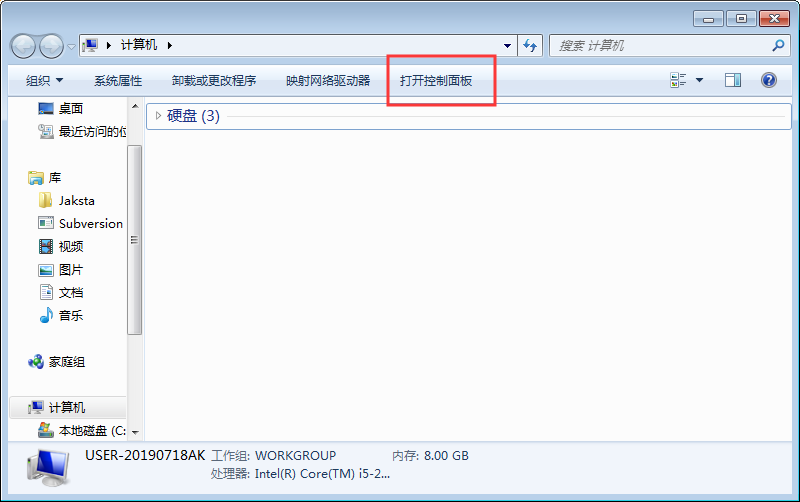
2、进入后将右上角的“查看方式”改为“大图标”。
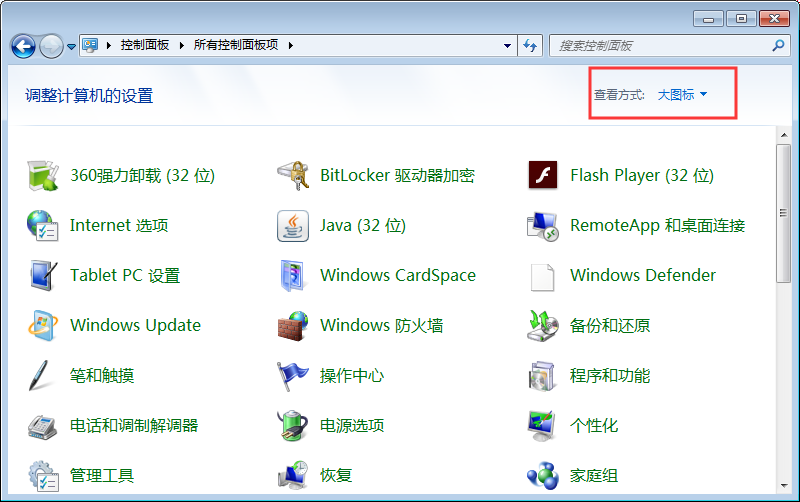
3、选择“windows移动中心”点击“连接显示器”。
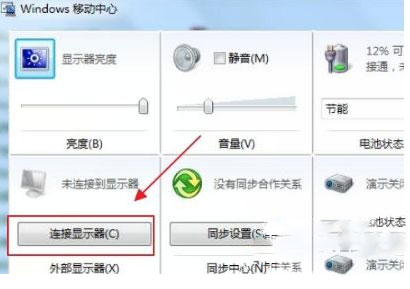
4、进入后就可以按照需求设置外接显示器了。
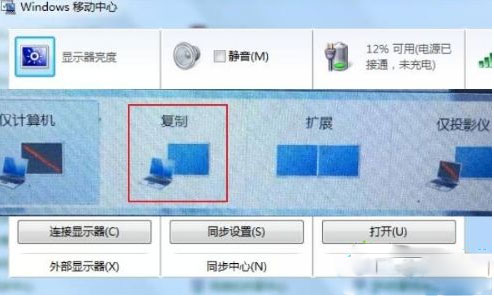
以上为大家介绍的就是Win7系统设置外接显示器的正确方法,是不是很简单,有需要的快按照上面的方法设置哦,希望可以帮到大家。

微软推出的Windows系统基本是要收费的,用户需要通过激活才能正常使用。Win8系统下,有用户查看了计算机属性,提示你的windows许可证即将过期,你需要从电脑设置中激活windows。

我们可以手动操作让软件可以开机自启动,只要找到启动项文件夹将快捷方式复制进去便可以了。阅读下文了解Win10系统设置某软件为开机启动的方法。

酷狗音乐音乐拥有海量的音乐资源,受到了很多网友的喜欢。当然,一些朋友在使用酷狗音乐的时候,也是会碰到各种各样的问题。当碰到解决不了问题的时候,我们可以联系酷狗音乐

Win10怎么合并磁盘分区?在首次安装系统时我们需要对硬盘进行分区,但是在系统正常使用时也是可以对硬盘进行合并等操作的,下面就教大家Win10怎么合并磁盘分区。